Всем привет. В этой статье я расскажу о программе Sprint Layout . Эта программа предназначена для рисования печатных плат. С последующим их печатью на бумагу и перевода на текстолит или гетинакса. Что бы сделать плату похожею на профессиональную. Эта статья в сперва предназначена для новичков. Что бы ознакомиться с работой программы.
Описание программы Sprint Layout
В радиолюбительской практике или профессиональной работе мы сталкиваемся с необходимостью изготовления печатных плат. Помочь в этом вам поможет программа Sprint Layout . Эта программа представляет собой специализированный графический редактор для ручной разводки печатных плат. Это простая и удобная программа, установочный файл которой можно скачать с интернета.
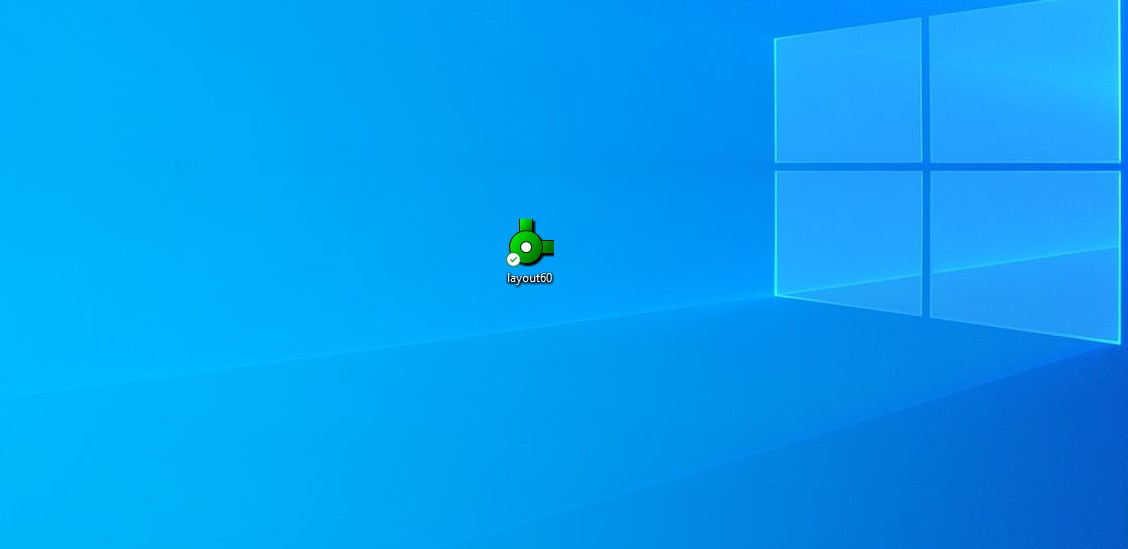
Программа постоянно обновляется, и выходят новые версии. Я расскажу о программе с которой работаю сам. У меня стоит 6-я версия программы. У этой программы простой и понятный интерфейс. Программа есть и с русской версией. Она позволит создать любой проект даже пользователю, который раньше не работал с подобным софтом.
Верхнее меню программы
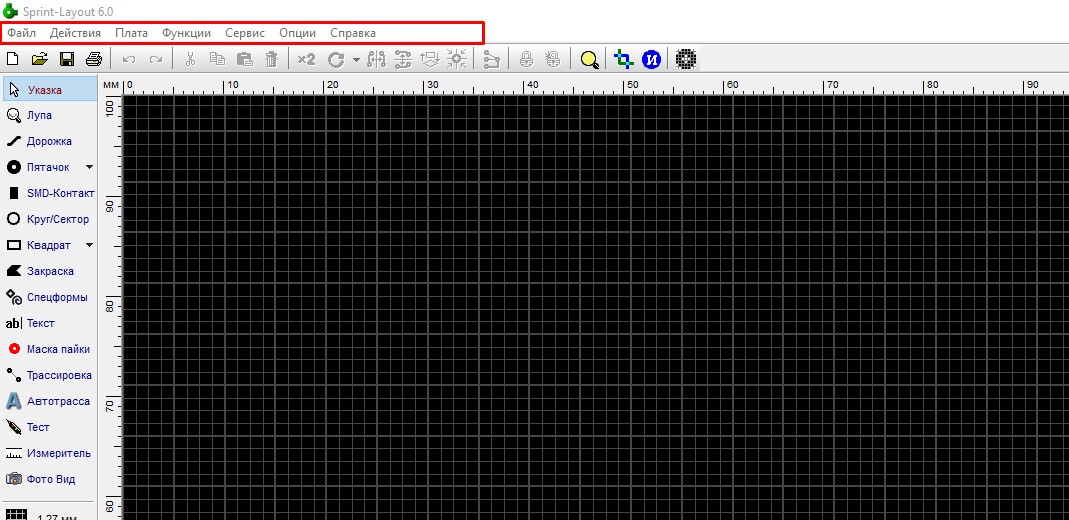
В этой программе можно добавить все типы маркировок и проводников. А так же выполнить металлизацию благодаря встроенной SMD маске. Если у вас есть опыт работы с графическим редактором то сможете освоить работу с программой за тридцать минут.
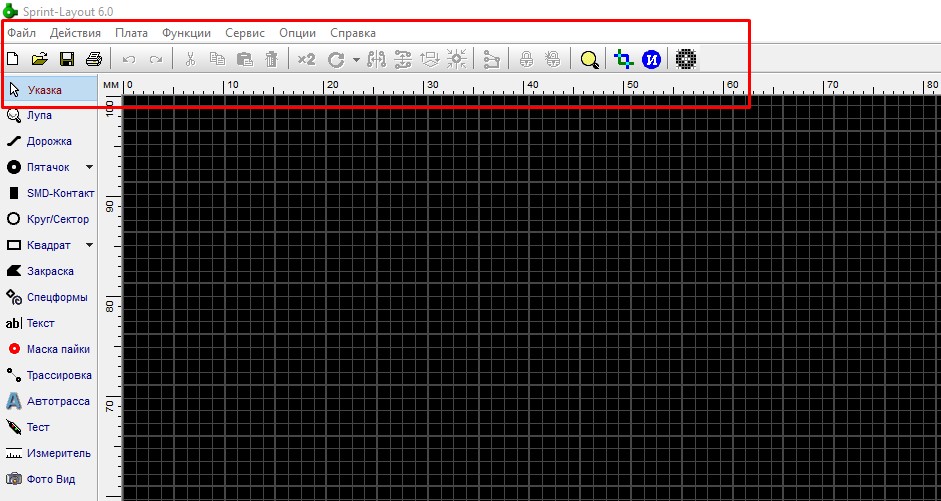
В программе есть строка меню и панель стандартных инструментов. Назначение первых 9 значков понятно любому пользователю компьютеров. Поэтому назначение этой панели подписаны только с 10 значка. Основные команды меню из строки меню дублируются командами, которые вызываются нажав на правую кнопку мыши, если курсор расположен на рабочем поле.
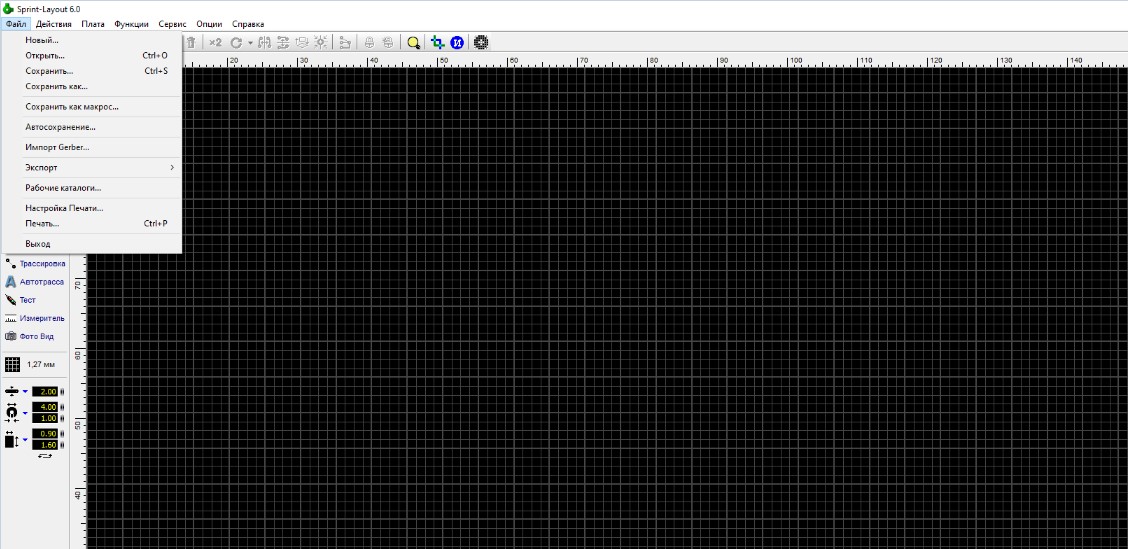
Левое меню программы
Непосредственно для разводки плат используется набор специальных инструментов. Которой расположен в левой части окна программы. Назначение инструментов из этого набора показано на этом рисунке.
В него входит:
- Указка – для выбора макросов и работы с программой
- Лупа для увеличения масштаба рисунка
- Дорожка – для черчения проводников
- Пятачок- выбор формы контактных площадок и вход в режим их установки
- СМД контакт – вход в режим установки контактов СМД
- Круг сектор – вход в режим установки круг сектор
- Закраска – выбор больших участков не подлежащих травлению
- Спец формы – для рисования многогранников разной формы
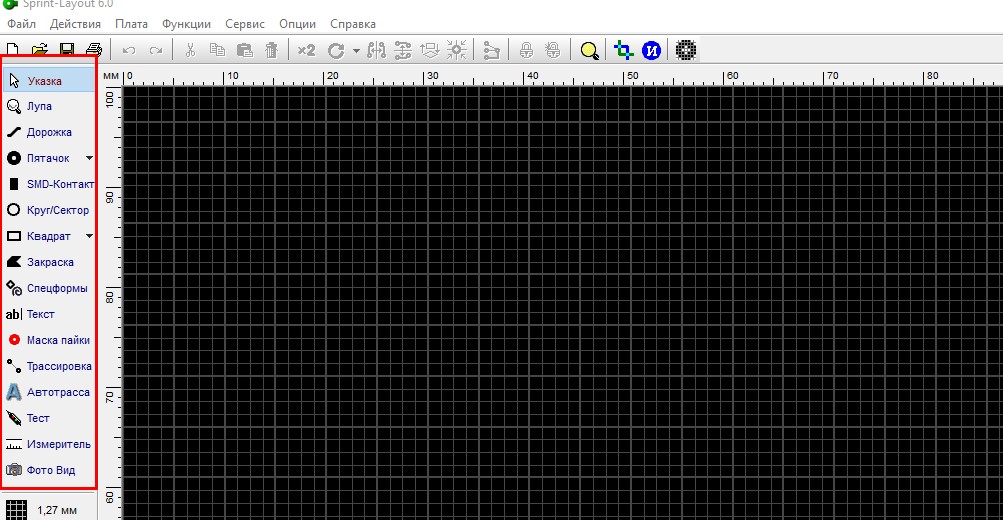
- Текст – для подписания радиоэлементов и делать надписи
- Маска пайки – все дорожки платы
- Трассировка – для соединения контактов площадок между собой
- Авто трассировка – автоматическая разводка проводников по установленным перемычкам
- Тест – проверка соединений дорожек платы
- Измеритель – измерение расстояния и углов между точками
- Фото Вид – реальное расположение платы
Ниже в меню можно выставить размеры ячеек. А так же ширину дорожек, пятачков, и размеры SMD элементов.
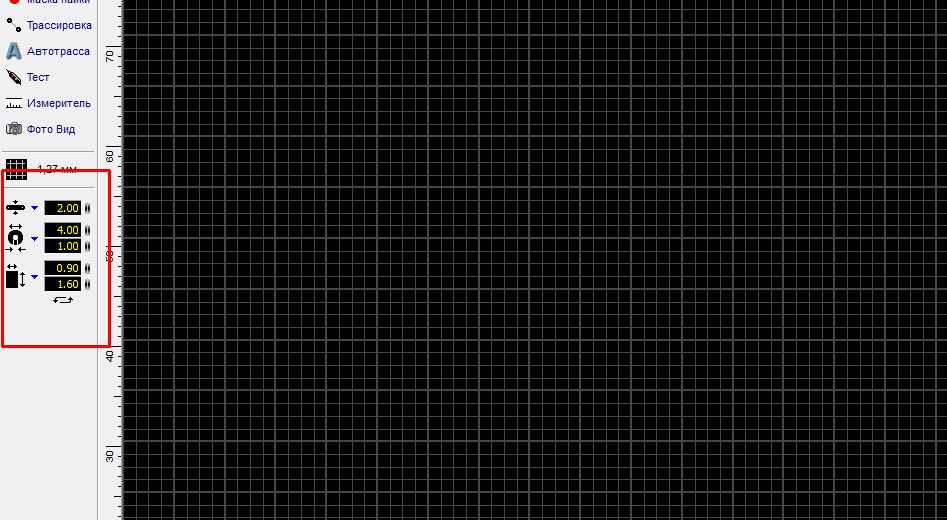
Правое меню программы
Правое меню программы предназначено для работы с макросами, свойства платы, технические условия. Здесь можно добавлять и удалять компоненты. А так же два поля для изменения рабочей зоны программы.
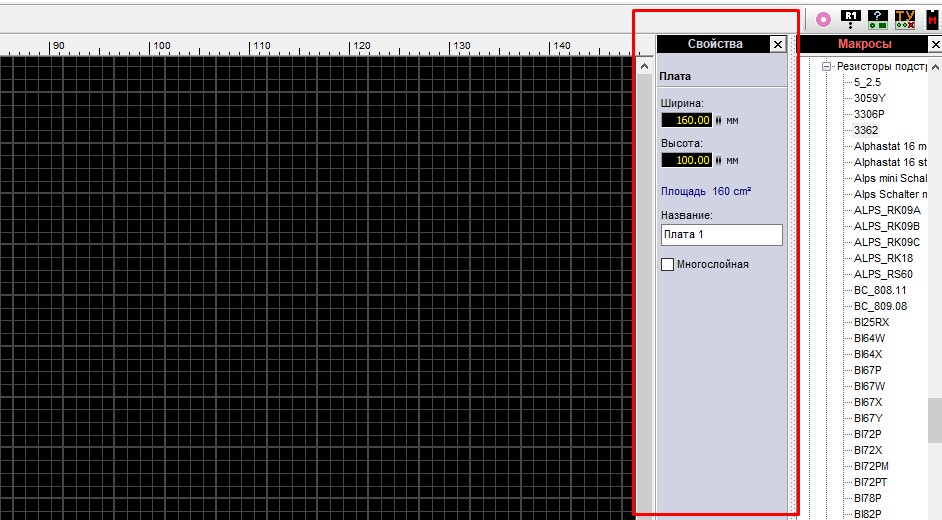
Самая нижняя строка программы – в редакторах их называют информационной строкой. Она на этом рисунке:
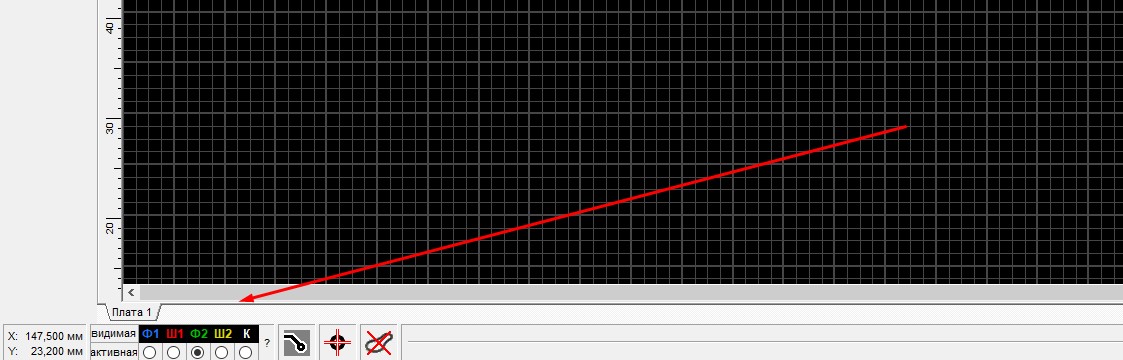
Здесь можно увидеть закладку чертежа печатной платы. Если проект содержит несколько печатных плат. То и закладок может быть несколько.
Нижнее меню имеет кнопки:
- Ф1 – верхняя сторона фольги
- Н1 – верхняя сторона шелкографии
- Ф2 – верхняя сторона фольги
- Н2 – верхняя сторона шелкографии
- Кнопка варианта использования сторон
- Автоматических режим вычерчивания платы
- Автоматический захват точек соединения
- Кнопка перемещения пятачков и СМД контактов вместе с дорожками.
Так же работать с программой можно с помощью горячих клавиш.
Как рисовать схемы в программе Sprint Layout
Для рисования схемы нужно выбрать нужный макрос из таблицы макросов. Зажать мышкой и перетащить на рабочее поле. При необходимости копировать их или дублировать в верхней строке меню. Так же можно перетаскивать по одному элементу из макросов.
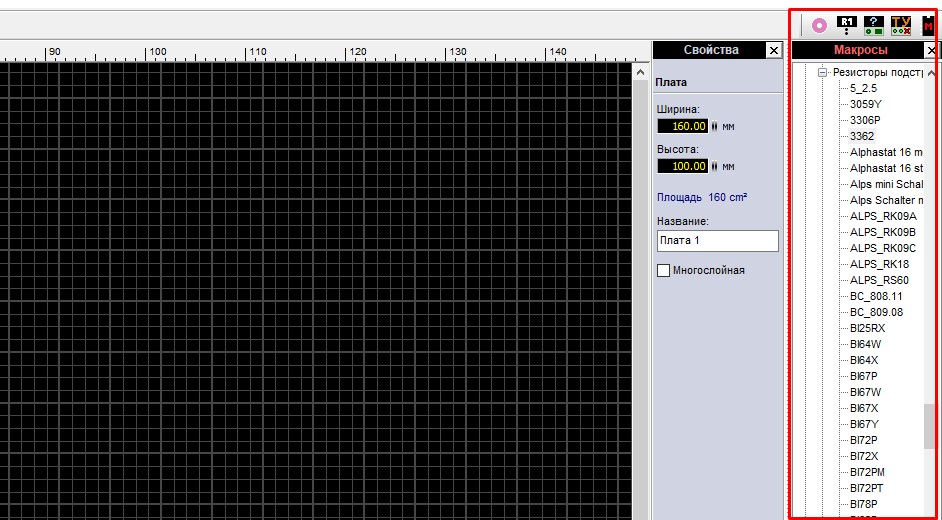
Выбирайте нужное вам количество элементов, расставляйте как вам нужно, разворачивайте. И соединять дорожками. Так же можно выбирать ширину дорожек. Изменять их направление, поправлять так как вам нужно. Поворачивать под разным углом. В местах соединения элементов расставлять пяточки, что бы потом там просверливать отверстие. Для радиоэлементов пяточки должны быть небольшие. Для соединения проводов можно ставить пяточки побольше.
Как плата будет готова, можно посмотреть как она будет выглядеть на гетинакса, для этого нужно нажать кнопку – Фото вид. И посмотреть верхнюю и нижнюю сторону платы. Так же на схеме можно изображать разные фигуры. Такие как круги, прямоугольники, многогранники. Большие площади можно закрашивать функцией закраска. Можно выбирать разные формы многогранников, даже такие как спирали.
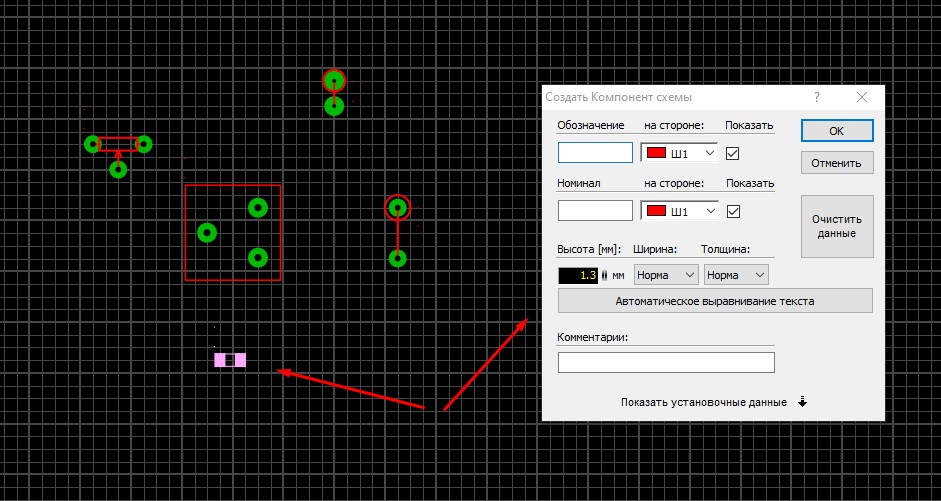
Дорожки можно чертить любой ширины. Размеры дорожек выбираются в левом меню снизу. Там же выбираются и размеры пятачков и их форма. Круглые, прямоугольные, овальные. Ниже выбираются размеры SMD элементов. Когда нарисуете свою схему, сохраните ее и отправьте на печать.
С этой программой вы сможете сделать любую печатную плату любого изделия. Что бы потом распечатать или перевести в формат рисунка.
Макросы можно добавлять свои, из других каталогов.
Изображение макроса на плате
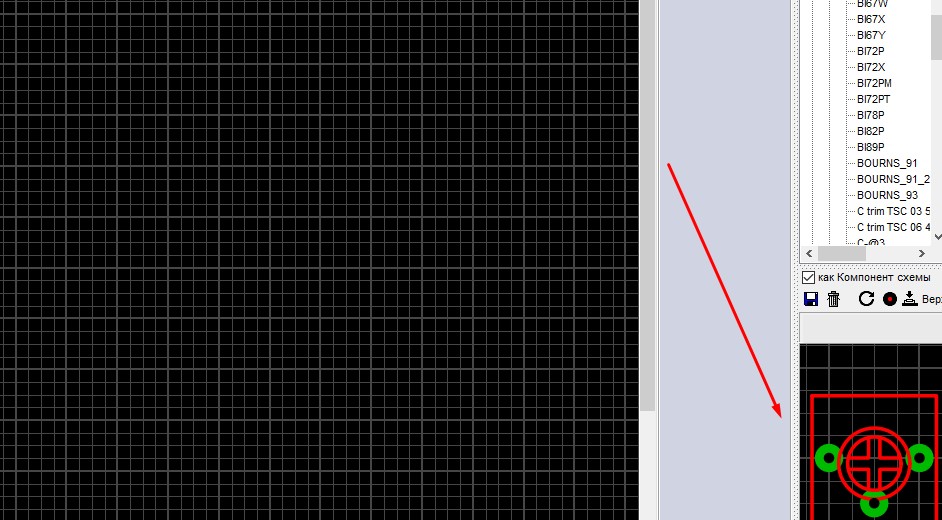
Которые можно найти на просторах интернета. Программа удобная и простая в работе. С ней справится даже новичок.
На этом все, пишите ваши комментарии. Читайте другие статьи моего сайта. До новых встреч на страницах моего сайта.
Так же посмотрите видео на моем канале:
На этом все. Пишите ваши комментарии. И переходите на мой youtube канал Самоделки от любителя, там вы найдете видео форматы моих статей.



